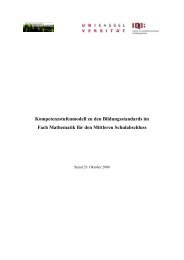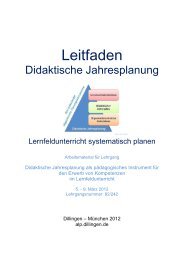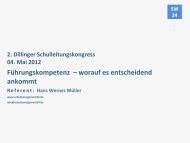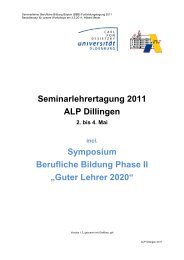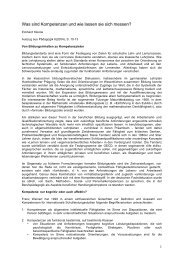Portable Anwendungen
Portable Anwendungen
Portable Anwendungen
Erfolgreiche ePaper selbst erstellen
Machen Sie aus Ihren PDF Publikationen ein blätterbares Flipbook mit unserer einzigartigen Google optimierten e-Paper Software.
<strong>Portable</strong> <strong>Anwendungen</strong><br />
_________________________________________________________________________________________________________<br />
scheidet. Einzige Voraussetzung für dieses Vorgehen ist allerdings, dass die Installationsdateien<br />
anderer Anbieter als selbstentpackende EXE-Archive bereit stehen und nicht als ZIP-<br />
Archive, da sich ZIP-Archive in die <strong>Portable</strong>Apps-Suite nicht integrieren lassen. Gleiches gilt für<br />
Linux-basierte Archive in den Formaten JAR oder auch TAR. Auch der Trick, ein Archiv erst zu<br />
entpacken, dann in ein Programmverzeichnis auf dem Stick zu kopieren und dann schließlich<br />
eine Verknüpfung im Startmenü der <strong>Portable</strong>Apps zu erstellen funktioniert leider nicht.<br />
Zusammenfassend gilt aber, dass die Standardanwendungen aus den Bereichen Office, Internet<br />
und Multimedia entweder mit deutschen Sprachmodulen nachgerüstet werden können oder<br />
deutsche Versionen bei portableapps.com als Download zur Verfügung stehen. Somit ist der<br />
Umweg über die Umbenennung der Installationsdateien anderer Anbieter portabler Software<br />
nur in absoluten Ausnahmefällen und für exotische Applikationen notwendig. Für den schulischen<br />
Alltag reichen die zur Verfügung stehenden Programme aus.<br />
3.1.1 Download und Installation<br />
Die oben angesprochenen diversen Versionen der Suite können in englischer Sprache unter<br />
der URL http://www.portableapps.com/, und hier unter dem Menüpunkt „Suite“, herunter geladen<br />
werden. Dabei beträgt der Downloadumfang bzw. der Platzbedarf für die verschiedenen<br />
installierten Suiten folgende Größen:<br />
• Standard-Edition: ca. 90 MB Download, ca. 260 MB installiert;<br />
• Lite-Edition: ca. 30 MB Download, ca. 105 MB installiert;<br />
• Base-Edition: ca. 800 KB Download, ca. 1 MB installiert.<br />
Abb. 12: Installationsdatei<br />
Nach einem Klick auf die entsprechende<br />
Schaltfläche ist zunächst die Installationsdatei<br />
an einem beliebigen Ort entweder auf der<br />
Festplatte oder dem Stick zu speichern. Diese<br />
Installationsdatei enthält je nach der gewählten<br />
Version die entsprechenden Programme in ge-<br />
packter Form.<br />
In nebenstehendem Beispiel ist die Installationsdatei<br />
für die Standard-Version abgebildet.<br />
Die anderen Versionen tragen entsprechende<br />
Bezeichnungen, wobei das Symbol für alle drei<br />
Versionen identisch ist, d.h. der Unterschied<br />
zwischen den Versionen ist nur an der Be-<br />
zeichnung der Datei und nicht am Symbol zu erkennen.<br />
Da es sich bei der Installationsdatei um eine Art von ausführbarer Datei handelt, muss diese zur<br />
Installation doppelt angeklickt werden, worauf<br />
ein Dialogfeld, in welchem das „Zielverzeichnis“<br />
für die Installation angegeben werden<br />
muss, erscheint. Hierbei ist zu beachten, dass<br />
in dem Textfeld, in welchem der Pfad für die<br />
Installation angegeben ist, zunächst das Verzeichnis<br />
erscheint, von welchem aus die Installationsdatei<br />
aufgerufen wird. Hier muss<br />
unbedingt der Laufwerksbuchstabe des USB-<br />
Sticks in der nebenstehenden Form angege-<br />
Abb. 13: Zielverzeichnis<br />
ben werden, da ansonsten die Verknüpfungen zu den einzelnen Programmen im Startmenü der<br />
Suite nicht stimmen, d.h. ins Leere laufen und somit die Programme nicht aufgerufen werden<br />
können. Dieses Problem tritt v.a. dann auf, wenn die Suite zunächst in ein Verzeichnis auf der<br />
Festplatte installiert und dann manuell auf einen Stick kopiert wird. Anders verhält es sich, wenn<br />
die <strong>Portable</strong>Apps-Suite lokal auf einem Rechner installiert werden soll. Hierbei können beliebige<br />
Pfade zu einem Installationsverzeichnis eingegeben oder über die rechts neben dem Textfeld<br />
befindliche Schaltfläche gesucht werden. Für die Installation auf einem Stick sollte auf jeden<br />
Fall das Wurzelverzeichnis, d.h. der Laufwerksbuchstabe des gewünschten Sticks eingegeben<br />
werden. Nach einem Klick auf die Schaltfläche „Install“ beginnt die Installation der Suite, die<br />
________________________________________________________________________________________________________________________<br />
© Stephan Lott, FB (I) Seite 17 Staatliches Schulamt Nürnberger Land